построения графиков, диаграмм, гистограмм по табличным данным.
Что такое диапазон данных?
Диапазон – группа связанных между собой ячеек, выделенных для одновременной работы с ними.
Как выделить несмежные диапазоны для совместного их форматирования?
Для выделения несмежного диапазона следует держать нажатой клавишу [Ctrl].
Какие отличия имеют панели инструментов Стандартная и Форматирование программы Excel от соответствующих панелей текстового редактора Word?
Панель Стандартная Excelвыглядит почти также как и в Word, но есть небольшое различие. На панели Стандартная в Excel помимо обычных кнопок, присутствующих в Word, содержатся кнопки Автосумма(Автоматически суммирует выделенный диапазон чисел, также раскрывает выпадающий список параметров суммирования), Сортировка по возрастанию, Сортировка по убыванию, Мастер диаграмм.
На панели Форматирование присутствуют кнопки: Объединить и поместить в центре, Денежный формат, Процентный формат, Формат с разделителями, Увеличить разрядность, Уменьшить разрядность, Границы.
Как уменьшить размер файла и ускорить его в Excel
Какие виды диаграмм можно построить в Excel?
Обычная, с накоплением, нормированная, объемный вариант обычной, объемный вариант с накоплением, объемный вариант нормированной, трехмерная
Обычная, с накоплением, нормированная, объемный вариант обычной, объемный вариант с накоплением, объемный вариант нормированной
Обычный, с накоплением, нормированный, с маркерами, с накоплением с маркерами, нормированный с маркерами, объемный вариант графика
обычная, объемный вариант, вторичная, разрезанная, объемный вариант разрезанной, вторичная гистограмма
Точечная, точечная со значениями сглаженными линиями с маркерами, точечная со значениями сглаженными линиями без маркеров, точечная, значения которых соединены отрезками с маркерами, точечная, значения которых соединены отрезками без маркеров
Обычная, с накоплением, нормированная, объемные варианты обычной, с накоплением, нормированной
подобная круговой, отражающая несколько рядов данных, разрезанная
Обычная, с маркерами, заполненная
Обычная, проволочная, контурная, проволочная контурная
Обычная, объемный вариант обычной
Отражающая наборы данных из трех значений, отражающая наборы данных из четырех значений, отражающая наборы данных из пяти значений
Гистограмма обычная, с накоплением, нормированная, Линейчатая обычная, с накоплением, нормированная, объемный вариант
Гистограмма обычная, с накоплением, нормированная, Линейчатая обычная, с накоплением, нормированная, объемный вариант
Гистограмма обычная, с накоплением, нормированная, Линейчатая обычная, с накоплением, нормированная, объемный вариант
Блоки с областями
ЧБ график и время
Как Excel работает с датами?
Excel позволяет вводить дату разными способами и понимает их все. Внешний вид (отображение) даты в ячейке задается в меню Формат – Ячейка. Excel не умеет работать (без дополнительных настроек) с датами ранее 1 января 1900 года. С датами и временем в Excel возможно выполнять любые математические операции. В Excel можно вычислять: Количество дней между двумя датами, Количество рабочих дней между двумя датами, Количество полных лет, месяцев и дней между датами, Возраст в годах, Сдвиг даты на заданное количество дней, Сдвиг даты на заданное количество рабочих дней, Вычисление дня недели, Вычисление временных интервалов.
Как быстро привести таблицу в подобающий вид – автоподбор ширины/высоты в Excel! #shorts
Приведите примеры использования абсолютной и относительной адресации?
Абсолютная ссылка– это не изменяющийся при копировании и перемещении формулы адрес ячейки, содержащий исходное данное. Пример: $В$5; $D$12- полные абсолютные ссылки, B$5, D$12 – частичная абсолютная ссылка, не меняется номер строки; $B5, $D12 — частичная абсолютная ссылка, не меняется наименование столбца.
Относительная ссылка– это изменяющийся при копировании и перемещении формулы адрес ячейки, содержащий исходное данное. Форма написания относительной ссылки совпадает с обычной записью. Например: А12, RT567.
Какие преимущества дает использование имен ячеек?
Имена позволяют понять смысл формулы и использовать ее,
Описательное имя диапазона (например, Общий_доход) запоминается легче, чем адреса ячеек(например, A21),
Вы можете легко перемещаться по рабочему листу, используя поле Имя, расположенное в левой части строки формул,
Формулы с использованием имен и диапазонов записываются легче,
Использование имен вместо адресов ячеек и диапазонов облегчит создание макросов
и дальнейшую работу с ними.
Какое расширение имеют файлы, созданные с помощью Excel?
Какие параметры работы Excel может настроить пользователь?
параметры, которы может настроить пользователь Excel, можно найти с помощью команды Сервис – Параметры. В появившемся окне видим различные вкладки. Это: вид, вычисления, правка, общие, переход, списки, диаграмма, цвет, международные, сохранение, проверка ошибок, орфография, безопасность.
Как защитить свой файл от постороннего доступа?
Сервис – Параметры, вкладка Безопасность. Здесь можно ввести пароль для открытия, изменения книги, а так же управлять личными сведениями и безопасностью макросов.
Какие последовательности поддерживает Excel при автозаполнении?
При автозаполнении excelподдерживает даты, представленные днями недели, месяцев и другие. Автозаполнением могут занесены последовательности, состоящие из текста и номера и другие.
Как ввести собственный список (последовательность) для автозаполнения?
Сервис – Параметры, вкладка Списки. Внести элементы нового списка и нажать кнопку Добавить.
Источник: studfile.net
Тест по Excel
тест по информатике и икт на тему
Контроль знаний в виде тестирование по теме «Электронные таблицы Excel». Тест состоит из 30 вопросов с выбором предполагаемых ответов.
Скачать:
Предварительный просмотр:
а) проведение расчетов, решение оптимизационных задач, построение диаграмм
в) проведение расчетов, решение оптимизационных задач
г) проведение расчетов, решение оптимизационных задач, построение диаграмм, создание web-документов
в) номер байта оперативной памяти, отведенного под ячейку
г) адрес байта оперативной памяти, отведенного под ячейку
10 . В ячейке могут храниться данные следующих типов
11. Операндами формулы в электронных таблицах не могут быть
17. В Excel записана формула =СУММ(A1;C3), из какого количества ячеек данные
21. После ввода числа в клетку Вы наблюдаете следующую картину (см. ниже).
б) не хватает ширины клетки, чтобы показать введенное число
22. Для работы с областью в электронных таблицах, ее необходимо……
23. В электронной таблице выделены ячейки A1:B3. Сколько ячеек выделено?
23. Пользователь может сортировать в электронных таблицах
24. В какой последовательности расположатся записи в базе данных после
- В таблице имеется столбец с названиями месяцев, расположенными в случайном порядке. Как отсортировать строки такой таблицы, чтобы названия месяцев в указанном столбце шли по порядку, а не по алфавиту?
а) необходимо воспользоваться командой «Данные — Сортировка», указав в
б) необходимо щелкнуть по заголовку столбца с месяцами, а затем
воспользоваться кнопкой «Сортировка по возрастанию» при нажатой клавише
в) названия месяцев при сортировке автоматически ставятся по порядку, а не по
26. Можно ли на одном листе создавать несколько диаграмм?
а) Да, любое количество только для таблиц, расположенных на этом листе
в) Да, любое количество только для таблиц, расположенных в этой книге
27. С какой целью пользователь использует гистограмму (столбчатую диаграмму)?
а) для сравнения нескольких величин в нескольких точках
в) для слежения за изменением нескольких величин при переходе от одной точки
29. Чтобы построить график функции, каким типом диаграммы надо воспользоваться?
а) для проверки выполнения одного или нескольких условий
По теме: методические разработки, презентации и конспекты
ЕГЭ (тест на Excel)
Угадаешь? Знаешь? Тест Microsoft Excel Электронное контролирующее средство для проверки усвоения теоретического содержания программы «Основы вокального искусства» по итогам первого года обучения учащихся 11-12 лет (контролирующее средство
Работа с файлами
Аннотация: В лекции рассказывается о формате файлов Microsoft Office Excel 2010. Подробно рассмотренны окна для работы с файловой системой, а также создание новых документов, открытие и сохранение файлов.
О файлах Microsoft Office Excel 2010
В Microsoft Office 2010 принят формат файлов, впервые использованный в Microsoft Office 2007. Этот формат основан на языке XML . По умолчанию документы, создаваемые в Excel 2010, как и в Excel 2007, сохраняются с расширением имени файла, которое получается путем добавления суффикса «x» или «m» к привычному расширению. Суффикс «x» указывает на то, что XML — файл не содержит макросов , а суффикс «m» — что XML — файл макросы содержит. Таким образом, имена обычных файлов Excel 2010 имеют расширение xlsx, а не xls.
XML -форматы предоставляют целый ряд преимуществ — не только для разработчиков и создаваемых ими продуктов, но также для отдельных пользователей и организаций.
Файлы автоматически сжимаются, и в некоторых случаях их размер может сокращаться на 75 процентов по сравнению с предыдущими версиями Excel .
Формат обеспечивает улучшенное восстановление поврежденных файлов. Файлы построены по модульному принципу, при котором разные компоненты данных хранятся в файле отдельно друг от друга. Это позволяет открывать файлы даже при разрушении или повреждении какого-либо компонента файла (например, диаграммы или таблицы).
Обеспечивается более легкое обнаружение документов, содержащих макросы . Файлы, которые сохраняются с расширением xlsx, не могут содержать макросы , написанные на языке VBA ( Visual Basic для приложений) или элементы управления ActiveX , следовательно, в них отсутствует угроза безопасности , связанная с такого рода внедренными кодами. Только файлы, с расширением xlsm могут содержать макросы на языке VBA и элементы управления ActiveX , хранящиеся в обособленных частях файла. Различные расширения имен файлов позволяют легко отличать файлы, содержащие макрос , от файлов, которые его не содержат, и облегчают обнаружение антивирусными программами файлов, содержащих потенциально опасный код. Кроме того, системные администраторы могут заблокировать документы, содержащие нежелательные макросы или элементы управления , что повышает безопасность открытия документов.
Следует отметить, что с файлами новых форматов невозможно работать в предыдущих версиях Excel . Чтобы можно было открывать и изменять файлы Excel 2007 и Excel 2010 в более ранних версиях, следует загрузить необходимые конвертеры файлов.
Окна для работы с файловой системой в Excel 2010
Многочисленные окна для работы с файловой системой в Excel 2010, выглядят примерно одинаково. Внешний вид этих окон зависит от операционной системы. Некоторые из окон при работе в операционной системе Windows Vista показаны на рис. 2.1,
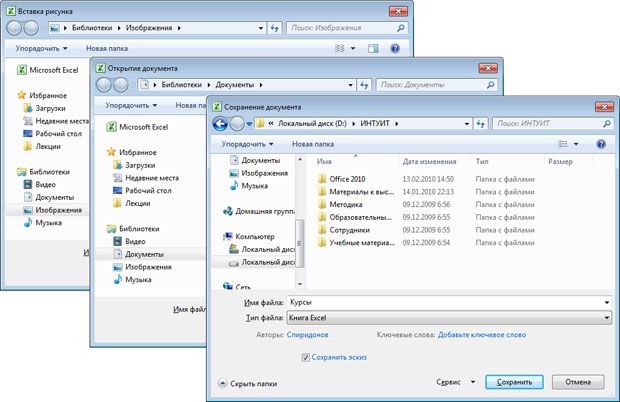
увеличить изображение
Рис. 2.1. Окна для работы с файловой системой
Размер окна можно изменить перетаскиванием его границ. При уменьшении размера окна могут скрываться некоторые его элементы.
В верхней части окна в поле с раскрывающимся списком (1 на рис. 2.2 ) отображается имя текущей папки и имя (имена) вышерасположенных папок. Например, на рис. 2.2 текущей папкой является папка 2010 год, которая находится в папке Проспекты.
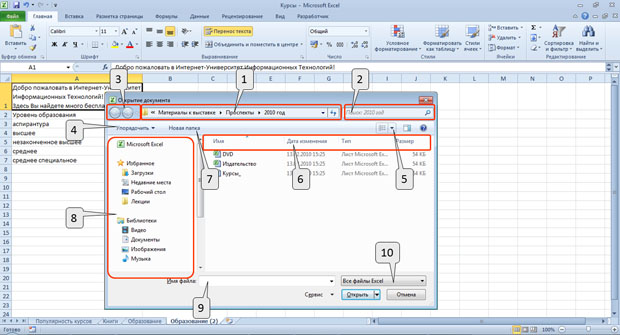
увеличить изображение
Рис. 2.2. Элементы окна для работы с файловой системой
Для перехода в вышерасположенную папку достаточно щелкнуть по ее имени. Если щелкнуть по стрелке справа от имени папки, будет отображен список всех содержащихся в ней папок (рис. 2.3). Для перехода в нужную папку достаточно щелкнуть по ее имени в этом списке.

увеличить изображение
Рис. 2.3. Просмотр списка и переход в вышерасположенные папки
Если щелкнуть по двойной стрелке в левой части поля, будет отображен список вышерасположенных папок и специальных папок Windows (рис. 2.4). Для перехода в нужную папку достаточно щелкнуть по ее имени.
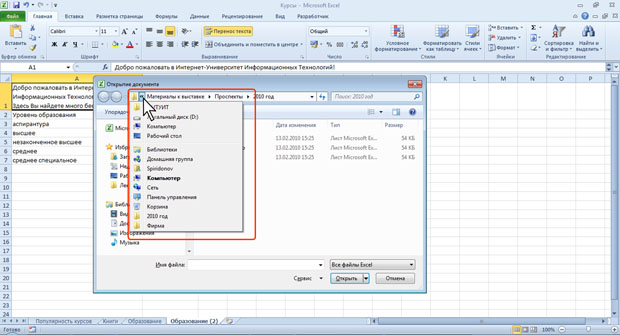
увеличить изображение
Рис. 2.4. Просмотр списка и переход в вышерасположенные и системные папки
Поле Поиск (2 на рис. 2.2 ) предназначено для поиска файлов в текущей папке и во всех вложенных папках .
Кнопки Назад и Далее (3 на рис. 2.2 ) позволяют перейти к предыдущей папке или вернуться в только что покинутую. Если щелкнуть по стрелке, расположенной справа от этих кнопок, появится список всех папок, которые были отображены в текущем окне.
Щелчок по кнопке Упорядочить (4 на рис. 2.2 ) вызывает меню (рис. 2.5). Меню содержит команды для работы с файлами (Вырезать, Копировать, Удалить и др.), свойствами файлов, а также команды для настройки внешнего вида окна ( Представление ). Команды подчиненного меню Представления позволяют отобразить или скрыть Панель навигации (расположена в левой части окна — 8 на рис.
2.2 ), Панель подробностей, предназначенную для отображения некоторых свойств файла (в окне на рис. 2.2 отсутствует), Панель просмотра, предназначенную для предварительного просмотра файла (в окне на рис. 2.2 отсутствует).
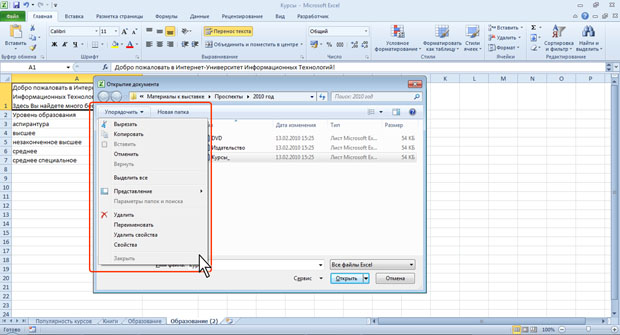
увеличить изображение
Рис. 2.5. Меню Упорядочить
Кнопка Изменить представление (5 на рис. 2.2 ) предназначена для выбора режима отображения значков папок и файлов в окне. Как и в Проводнике Windows может быть выбран один из семи режимов: Огромные значки, Крупные значки, Обычные значки, Мелкие значки, Список , Таблица , Плитка, Содержимое.
Источник: intuit.ru